|
sebastian |
||||||||||||
odsetki ustawowe
| odsetki podatkowe
| odsetki maksymalne
| odsetki lombardowe
| obliczanie wynagrodzenia
|
||||||||||||
|
sebastian |
||||||||||||
odsetki ustawowe
| odsetki podatkowe
| odsetki maksymalne
| odsetki lombardowe
| obliczanie wynagrodzenia
|
||||||||||||
Formuła Słownie w j.rosyjskim - Opis dodatku i informacje ogólneDodatek (program uzupełniający) do programu
Excel pakietu Microsoft Office umożliwia korzystanie z zawartej w nim formuły
(zawartych w nim funkcji) w sposób analogiczny
do funkcji wbudowanych tj. poprzez wpisanie w komórce arkusza kalkulacyjnego stosownego polecenia. Jak uzyskać rosyjski zapis słowny kwoty w programie Microsoft Excel ? Dzięki dodatkowi Kwota Słownie po rosyjsku wystarczy że wpiszesz
formułę a tekst zapisu słownego pojawi się 'sam' !!! Formuła Summa Propisyu - Składnia polecenia:
Pobieranie dodatku Summa Propisyu (kwota slownie w języku rosyjskim)
|

|
Zobacz inne dodatkowe formuły Excel:
|
Rys. 1. Fragment arkusza kalkulacyjnego Microsoft Excel. Przykład użycia formuły / funkcji prezentującej liczbę w zapisie słownym podając dane (kwotę do zapłaty;walutę) bezpośrednio w formule.
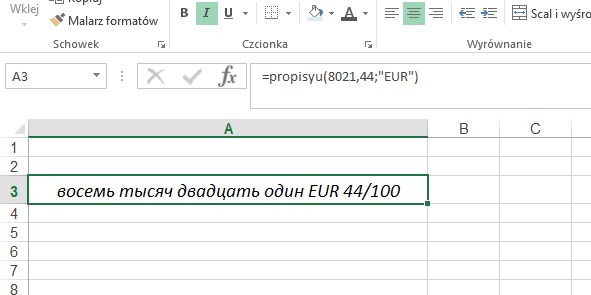
Rys. 2 i 3. Fragmenty arkuszy kalkulacyjnych Microsoft Excel. Przykład użycia funkcji formatującej kwotę (zapis cyfrowy) na tekst (zapis słowny) podając w formule adres komórki (kwotę) i walutę 'euro' poza formułą i w formule.
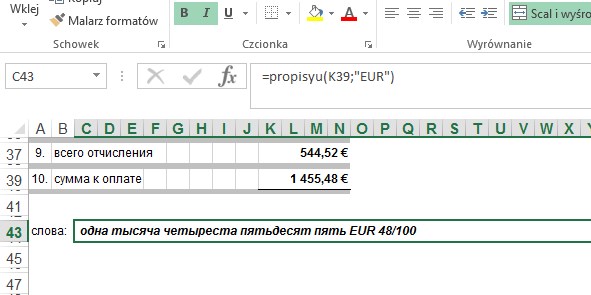
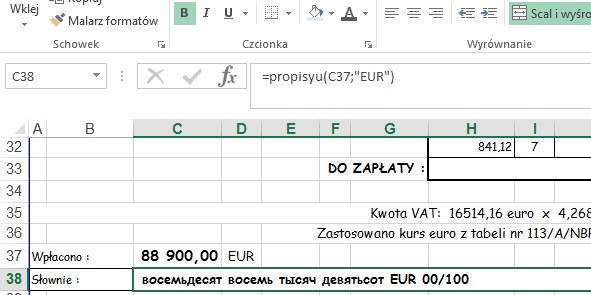
Rys. 4 i 5. Fragment arkusza kalkulacyjnego Microsoft Excel. Prezentacja nazewnictwa liczb w języku rosyjskim.
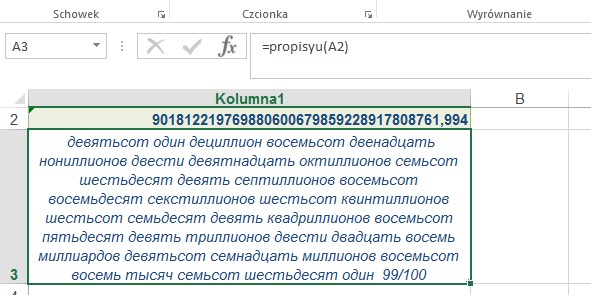
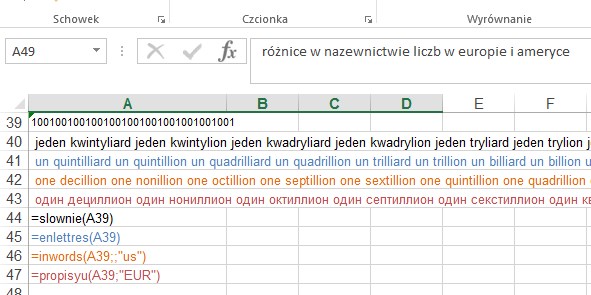
Instalacja dodatku przebiega w dwóch etapach:
1.) skopiowanie dodatku do katalogu z dodatkami,
2.) uaktywnienie w programie Excel.
Aby sprawdzić domyślną lokalizację dodatków należy uruchomić Excel i kolejno wybrać:
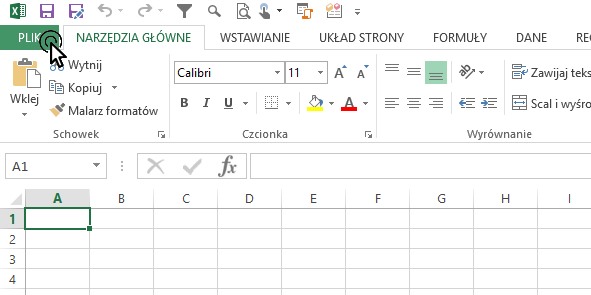 |
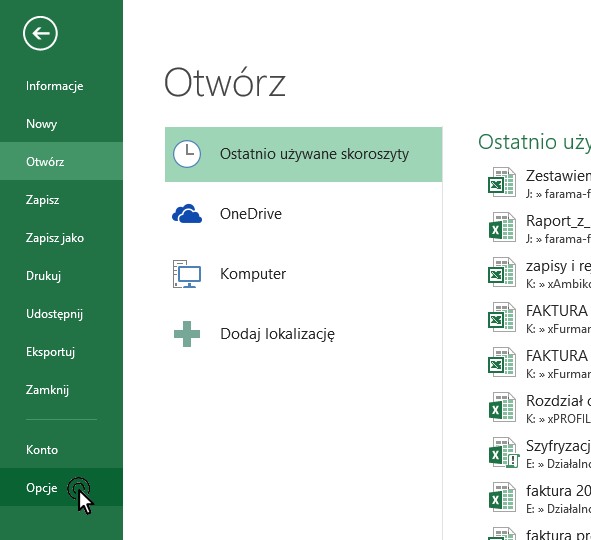 |
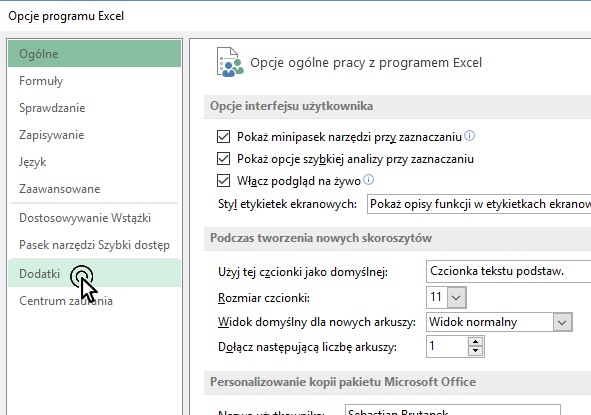 |
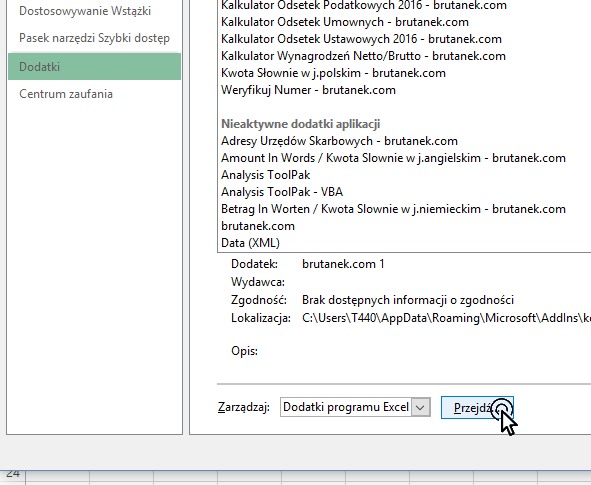 |
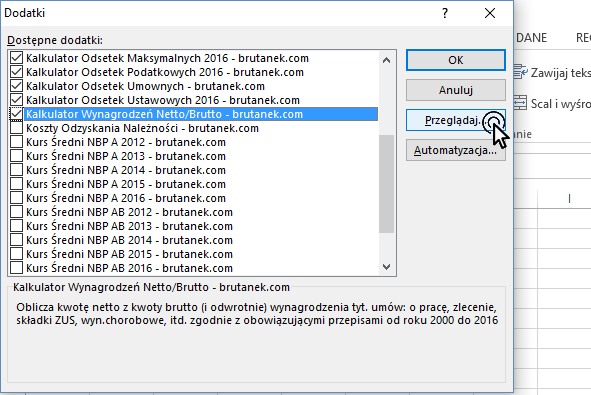 |
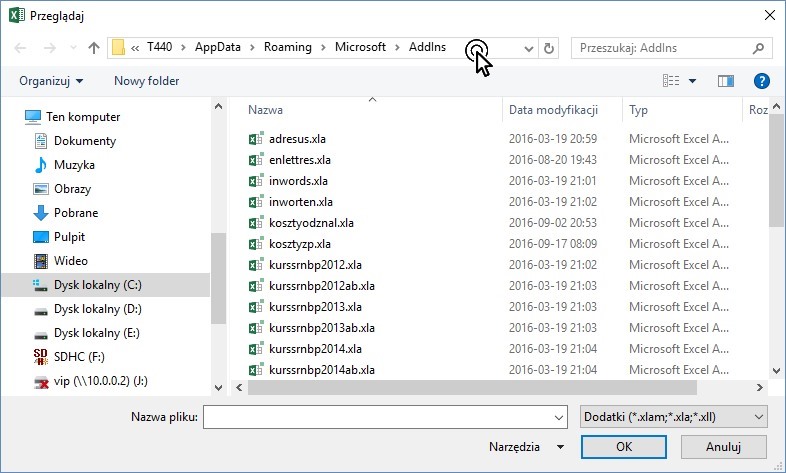 |
Excel 97 - 2003
1. kolejno wybierz z głównego menu: Narzędzia -> Dodatki
2. zaznacz pole wyboru obok dodatku, który chcesz załadować
3. kliknij przycisk OK
Excel 2007, 2010, 2013, 2016
1. kolejno wybierz: Przycisk pakietu Office lub Plik -> przycisk Opcje programu Excel
2. następnie: Dodatki -> przycisk Przejdź...
3. zostanie wyświetlone okno dialogowe Dodatki W polu dostępne dodatki zaznacz pole wyboru obok dodatku, który chcesz załadować
4. kliknij przycisk OK
Od tej chwili za każdym razem gdy otworzysz skoroszyt programu Excel dodatkowe funkcje (formuła Summa Propisyu) będą aktywne.
Copyright © 2013, 2014, 2015, 2016, 2017, 2018, 2019, 2020, 2021, 2022, 2023 SB